사람들이 세상을 더 나은 곳으로 만들 것입니다문자 메시지에 답장하는 것을 잊지 않았습니다. 문자 메시지에 너무 늦게 응답하면 전체 관계가 깨질 수 있습니다. 텍스트에 답장하는 것을 잊어 버릴 수 있다고 상상해보십시오. 개인적인 메시지 나 다른 방법으로 문자 메시지에 회신하는 것을 잊어 버린 경우 $ 0.99에 투자하는 것이 좋습니다 Txtbck. 메시지 앱에서 텍스트에 답하기 위해 미리 알림을 추가 할 수있는 iOS 앱입니다.
Txtbck는 메시지 앱 및 스탠드 역할을합니다혼자 응용 프로그램. 설치하고 홈 화면에서 앱을 시작하십시오. 알림을 보내고 연락처에 액세스하도록 허용하십시오. 그런 다음 메시지 앱에서 사용하도록 설정하십시오.
추가하려는 메시지 스레드를 엽니 다.에 대한 알림. 메뉴가 나타날 때까지 대화 목록에서 메시지를 탭하고 '복사'를 선택하십시오. 앱 트레이를 열고 TxtBck를 선택하십시오. '텍스트 붙여 넣기'버튼을 누른 다음 '더보기'를 누릅니다.
붙여 넣은 메시지는 자동으로알림에 추가되었습니다. 답장해야 할 메시지입니다. '이름'섹션에서 답장해야 할 연락처를 선택하십시오. 응용 프로그램은 특정 시간이나 특정 위치에 다시 문자 메시지를 상기시킬 수 있습니다. 미리 알림을 네 가지 범주 중 하나로 분류 할 수 있습니다. 가족, 친구, 학교 및 직장.
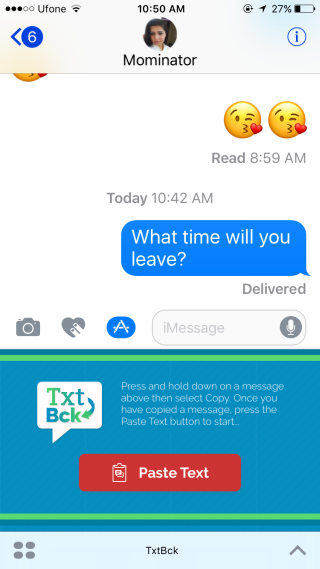
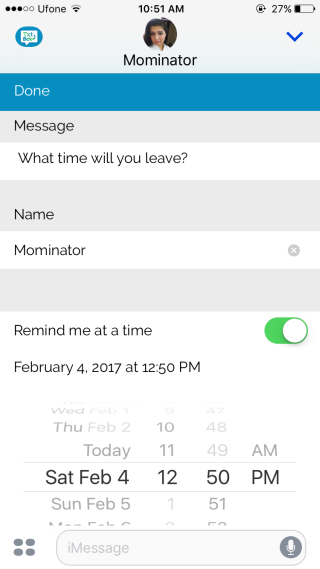
'시간 설정'을 탭하여 알림을 켭니다.
Txtbck는 독립형 앱으로도 작동합니다. 메시지 앱에서만 독점적으로 사용할 필요는 없습니다. Facebook Messenger 및 Whatsapp와 같은 다른 인기있는 메시징 응용 프로그램과 함께 사용할 수 있기 때문에 매우 훌륭합니다. 홈 화면에서 Txtbck를 열고 오른쪽 상단에있는 더하기 버튼을 누르면 알림을 작성할 수 있습니다.
Txtbck를 사용하면 전체 목록을 볼 수 있습니다문자 메시지를 설정했음을 알려줍니다. 시간 기반 알림은 옆에 벨 아이콘이 강조 표시되고 위치 기반 알림은 위치 풍선이 강조 표시됩니다. 알림을 삭제하려면 왼쪽으로 스 와이프합니다. 미리 알림 목록은 알파벳순, 시간순 또는 연락처별로 정렬 할 수 있습니다.
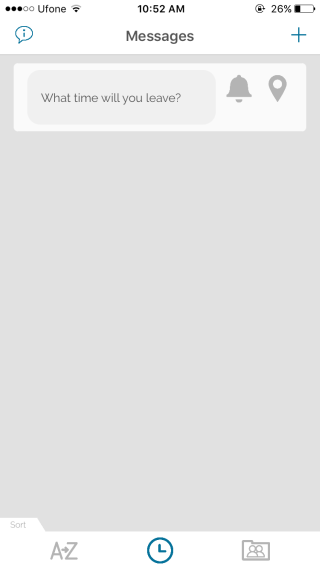
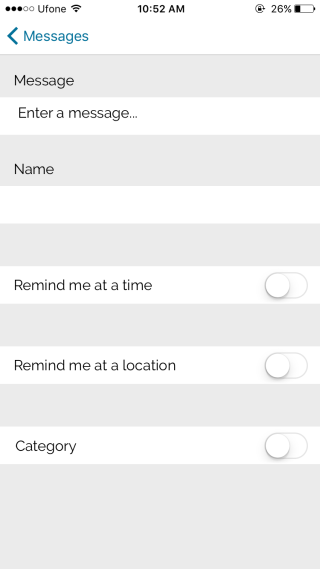
Txtbck는 당신이 그것을 사용할 수 있다는 점에서 매우 깔끔합니다.모든 메시징 앱의 텍스트에 응답하도록 미리 알림을 추가하십시오. 사용자가 보내려는 회신을 작성하고 저장하고 카테고리를 자유롭게 사용자 정의 할 수 있도록하여 개선 할 수 있습니다.
App Store에서 Txtbck 설치






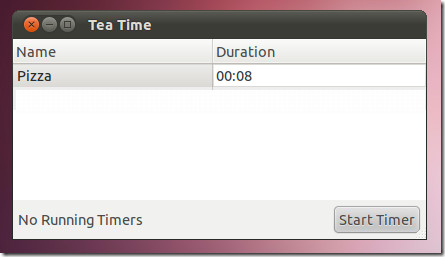






코멘트